
Tässä artikkelissa lataa reuna-kromia ja tarvittaessa kieltäytyä automaattisesti päivittämästä selainta automaattisesti tähän versioon tai tehdä sen niin, että automaattisella asennuksella se ei poista Microsoft Edge -ohjelmaa. Se voi olla hyödyllinen: Täysi katsaus Microsoft Edge Chromiumselaimen asetuksista ja ominaisuuksista, miten uusi Microsoft Edge poistaa, jos poisto-painike ei ole aktiivinen.
- Kuinka ladata Microsoft Edge Chromium
- Kuinka poistaa vanhan reunan poistaminen kromiversion asennuksen yhteydessä
- Virrankromin asentaminen automaattisesti Windows 10 -päivityksiin
Kuinka ladata Microsoft Edge Chromium manuaalisesti virallisesta sivustosta
Jos haluat ladata Microsoftin reunan Chromiumin perusteella, riittää käyttämään virallista sivua - https://www.microsoft.com/ru-ru/edge.
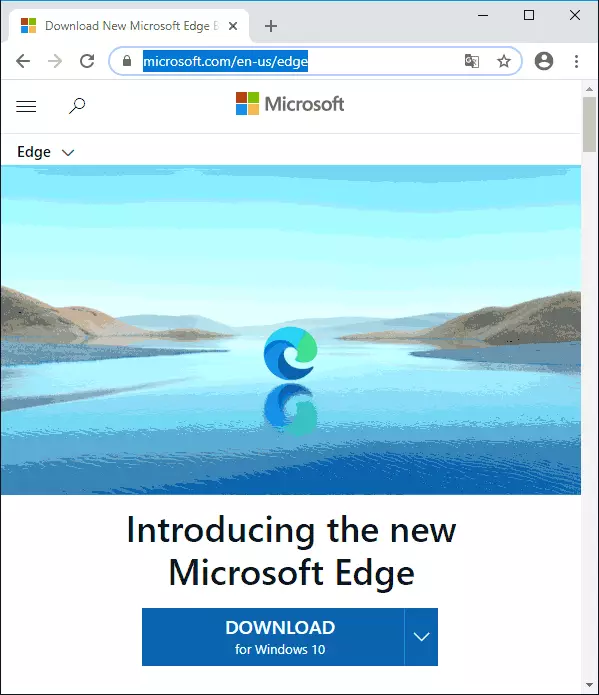
Huomio: Kun asennat uuden Microsoftin reunan, vanha sammuu. Että tämä ei tapahdu, käytä ennalta menetelmää seuraavassa osassa opetusta. Jos olet jo asentanut reuna-kromia, ja sinun on palattava vanha versio, riittää poistamaan uusi selain ohjauspaneelin "Ohjelmat ja komponentit".
Kun olet painanut latauspainiketta ja hyväksy käyttöoikeussopimuksen ehdot, suorita asennusohjelma, odota, kunnes lataa tarvittavat tiedostot ja asennusprosessi itse. Tämän seurauksena saat uuden työn version selaimesta, käyttöliittymän kieli voidaan vaihtaa venäjäksi Asetukset - kielet.
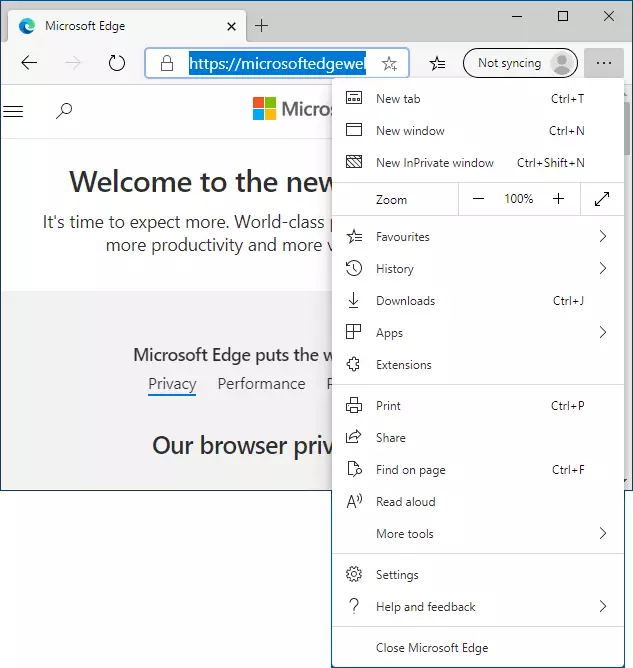
Jos tarvitset Offline-asennusohjelman uuden Microsoft Edge -ohjelman, voit ladata sen Microsoft.com/en-us/edge/Business/downloadista
Kuinka tehdä uusi Microsoft Edge poista käytöstä vanha versio
Jos tietokoneeseen tai kannettavaan tietokoneeseen on asennettava Windows 10: n, kaksi Microsoft EDGE -versiota asennetaan, tämä voidaan tehdä seuraavasti:
- Siirry Rekisterieditoriin (paina WIN + R -näppäintä, kirjoita Regedit)
- Rekisterieditorissa siirry osiohina_local_machine \ ohjelmisto \ käytäntö \ Microsoft \
- Luo alaosa ja nimeä EDEPUPDATE
- Tässä osiossa luo DWORD-parametri (32-bitti jopa Windows 10 x64: lle), jonka nimi sallii ja arvo 1.
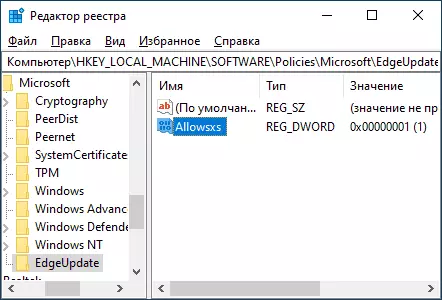
Lopeta nyt, manuaalisesti tai automaattisesti Edge Chromium, Microsoftin vanhaa selainversiota ei ole irrotettu, löydät sen sovellusten luettelosta, mutta se muuttaa sen "Microsoft Edgein vanhentuneeseen versioon" alla olevassa kuvakaappauksessa.
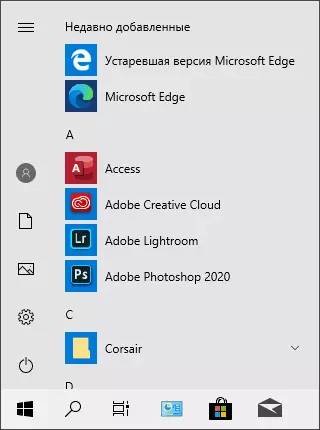
Samalla on mahdollista käyttää kaksi selausta tarvittaessa samanaikaisesti.
Microsoft Edge -ohjelman uuden version automaattinen asennus käytöstä tulevissa päivityksissä
Jos haluat täysin hylätä uudesta reuna-kromisesta, voit myös tehdä sen Rekisterieditorissa (mutta sen on suoritettava se ennen kuin se "tulee" järjestelmään):
- Suorita Rekisterieditori (miten se tehdään).
- Osionkäsittelytiedostossa OSCHKEY_LOCAL_MACHINE \ Software \ Poliction \ Microsoft \ Luo alaluokan nimeltä Eduepdate
- Luo tässä alaosassa DWORD32-parametri nimeltä DonotUpDatedGeSitchromium ja aseta se arvoon 1.
Huomaa: Huolimatta siitä, että tämä menetelmä on nyt toiminnassa, on mahdollista, että kun Windows 10 päivittää uusiin versioihin, luotu rekisteriparametri poistetaan automaattisesti tai pysäytetään toimimasta.
